Windows 10'da BitLocker Bağlam Menüsünü Kapat'ı ekleyin
Windows 10'da BitLocker'ı Kapat'ı Sürücü Bağlam Menüsüne Ekleme
Önceki makalelerde, BitLocker'ın nasıl açılıp kapatılacağını inceledik. sabit veya Çıkarılabilir sürücü Windows 10'da. Hatırlayacağınız gibi, BitLocker özelliğini devre dışı bırakmak için klasik Denetim Masası'nın açılması gerekir. Özel bir bağlam menüsü ekleyerek çok daha hızlı yapabilirsiniz.
Reklamcılık
BitLocker ilk olarak Windows Vista'da tanıtıldı ve hala Windows 10'da var. Yalnızca Windows için uygulanmıştır ve alternatif işletim sistemlerinde resmi desteği yoktur. BitLocker, şifreleme anahtarı sırlarını depolamak için bilgisayarınızın Güvenilir Platform Modülünü (TPM) kullanabilir. Windows 8.1 ve Windows 10 gibi modern Windows sürümlerinde BitLocker, donanım hızlandırmalı belirli gereksinimler karşılanırsa şifreleme (sürücü bunu desteklemeli, Güvenli Önyükleme açık olmalıdır ve diğer birçok Gereksinimler). Donanım şifrelemesi olmadan BitLocker yazılım tabanlı şifrelemeye geçer, böylece sürücünüzün performansında bir düşüş olur. Windows 10'daki BitLocker, bir
şifreleme yöntemi sayısı, ve bir şifre gücünü değiştirmeyi destekler.
Not: Windows 10'da BitLocker Sürücü Şifrelemesi yalnızca Pro, Enterprise ve Education sürümlerinde mevcuttur. baskılar. BitLocker, sistem sürücüsünü (Windows'un yüklü olduğu sürücü) ve dahili sabit sürücüleri şifreleyebilir. NS Gitmek için BitLocker özelliği, bir bilgisayarda depolanan dosyaların korunmasına izin verir. çıkarılabilir sürücüler, örneğin bir USB flash sürücü.
Not: Windows 10'da BitLocker Sürücü Şifrelemesi yalnızca Pro, Enterprise ve Education sürümlerinde mevcuttur. baskılar. BitLocker, sistem sürücüsünü (Windows'un yüklü olduğu sürücü) şifreleyebilir ve dahili sabit sürücüler. NS Gitmek için BitLocker özelliği, bir bilgisayarda depolanan dosyaların korunmasına izin verir. çıkarılabilir sürücüler, örneğin bir USB flash sürücü. Kullanıcı şunları yapılandırabilir: BitLocker için şifreleme yöntemi.
için yeni bir bağlam menüsü girişi ekleyeceğiz. BitLocker ile şifrelenmiş sürücüler. İşte nasıl göründüğü:
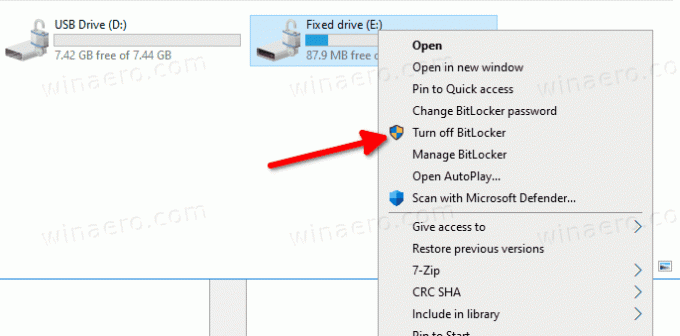
Windows 10'da BitLocker'ı Kapat Bağlam Menüsünü Eklemek İçin,
- Aşağıdaki Kayıt Defteri dosyalarını indirin (bir ZIP arşivinde): Kayıt Dosyalarını İndirin.
- İçeriğini herhangi bir klasöre çıkarın. Dosyaları doğrudan Masaüstüne yerleştirebilirsiniz.
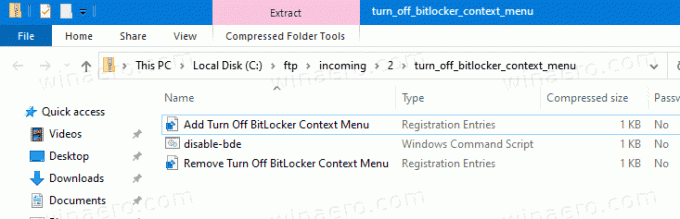
- Dosyaların engelini kaldırın.
- üzerine çift tıklayın
Ekle BitLocker Context Menu.reg'i kapatınBirleştirmek için dosya. - hareket ettir
devre dışı bırak-bde.cmdDosyayı C:\Windows\ klasörüne atın.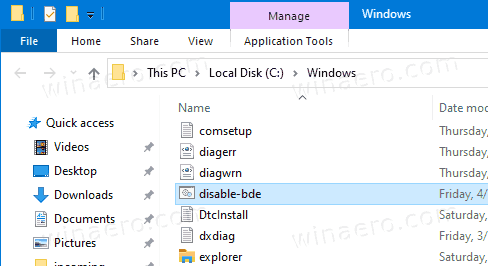
- Onaylamanız istendiğinde/istenirse 'Devam'ı tıklayın.
Bitirdiniz! Şimdi, şifreli sürücünüze sağ tıklayın ve içerik menüsünden 'BitLocker'ı Kapat'ı seçin. Sürücünün şifresi BitLocker ile çözülecektir.
Nasıl çalışır
Toplu iş dosyası, yönetmek-bde -off emretmek daha önce inceledik. Bağlam menüsü girişi şunları kullanır: Yönetici olarak başlatmak için PowerShell.
Windows 10'da BitLocker Lock Drive Context Menüsünü Kaldırmak için,
- Dosyaya çift tıklayın
BitLocker Context Menu.reg'i Kapatmayı Kaldıryukarıdaki ZIP arşivine dahil edilmiştir. - Dosyayı sil
c:\Windows\devre dışı-bde.cmd.
Bu kadar!


